Търсете и изтегляйте драйвери за геймпадове
Повечето активни потребители на компютър все още използват стандартна мишка и клавиатура по време на играта, но някои са много по-удобни за извършване на игровия процес, държейки джойстика в ръцете си, или е по-правилно да го наречем геймпад, ако говорим за дистанционно управление, държано с две ръце. Това е много просто устройство, познато на всички фенове на игровите конзоли. Може да се свърже към компютър с USB кабел или чрез безжична технология. Нормалното функциониране на устройството се постига само чрез инсталиране на подходящия драйвер, който идва в комплект с диска или трябва да го изтеглите от интернет. За това днес ще говорим в рамките на нашата статия.
съдържание
Търсите и изтегляте драйвери за геймпадове
Цялата сложност на задачата е да се избере метод, който ще бъде оптимален за всеки потребител. Предлагаме да използвате примерите на популярните модели, за да се запознаете с всички налични опции, така че в крайна сметка да можете да изберете този, който ви позволява да получите необходимите файлове възможно най-бързо и лесно и да преминете към процеса на игра с помощта на свързания геймпад.
Метод 1: Официален уебсайт на производителя на устройството
Първият и най-правилен начин за изтегляне на софтуер за игрално устройство е използването на официалния ресурс на производителя. Няколко примера вече са разгледани на нашия сайт, където има подробни материали за намиране на драйвери. Ако притежавате едно от тези устройства, което е показано в текста на линка по-долу, не се колебайте да отидете на статията и да изучите представените методи.
Прочетете също:
Изтеглете и инсталирайте драйвера за геймпада Logitech
Извличане на драйвери за геймпад Defender
Изтегляне на драйвери за контролера Xbox 360
Ще демонстрираме визуално ръководство за тези, които не отговарят на горните статии. Трябва да се има предвид, че процедурата за получаване на драйвер зависи от интерфейса на сайта и внедряването на собствен софтуер. В почти всички случаи изтеглянето става на същия принцип, който можете да намерите в статии за Logitech или Defender. Въпреки това, понякога разработчиците пускат единен софтуер, който поддържа екосистемата на устройства, както беше направено например от SteelSeries. Ще вземем за пример техния уеб ресурс и софтуер.
- Отидете на официалната страница на производителя на геймпада, като използвате указания адрес на пакета или чрез някоя удобна търсачка. Намерете там секцията „Поддръжка“ или „Драйвери“ .
- Обикновено в този раздел веднага ще бъдете помолени да получите собствен софтуер. Просто трябва да изберете най-добрата версия и да кликнете върху съответния бутон, за да започнете изтеглянето.
- Когато изтеглянето завърши, отворете изпълнимия файл.
- Следвайте инструкциите в съветника за настройка.
- Очаквайте инсталацията на софтуера да приключи.
- Стартирайте програмата, ако това не се случи автоматично. Вижте менюто за добре дошли и го затворете.
- Сега можете да се уверите, че цялото оборудване функционира правилно. Ако не сте намерили контролера си в списъка, използвайте вградените съвети, за да отстраните проблема.
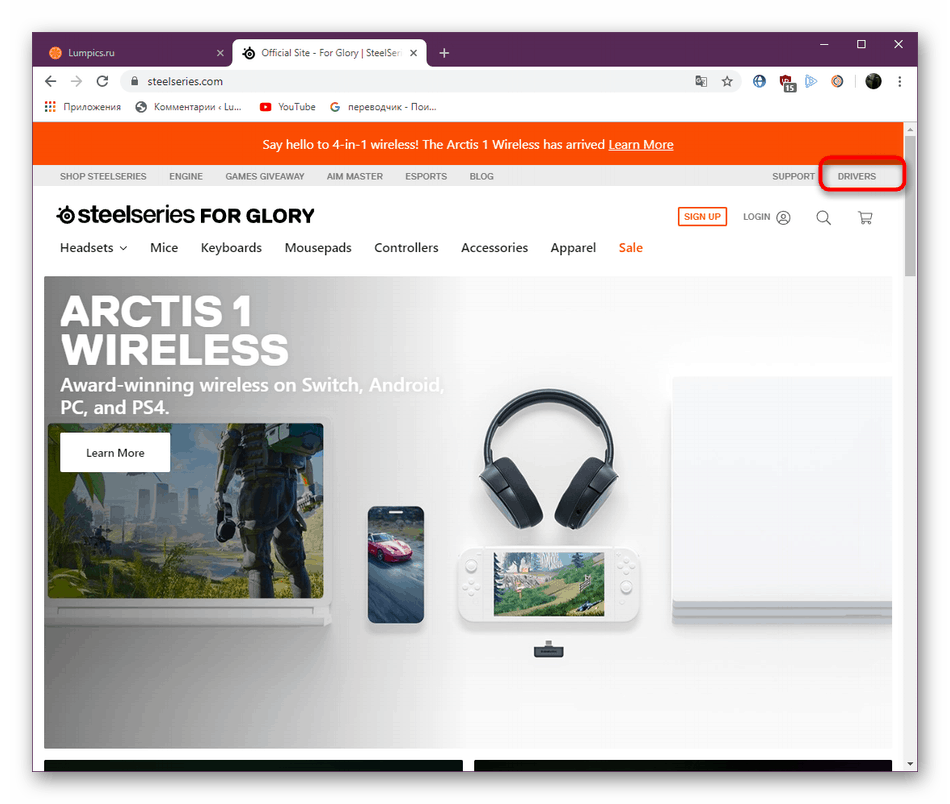
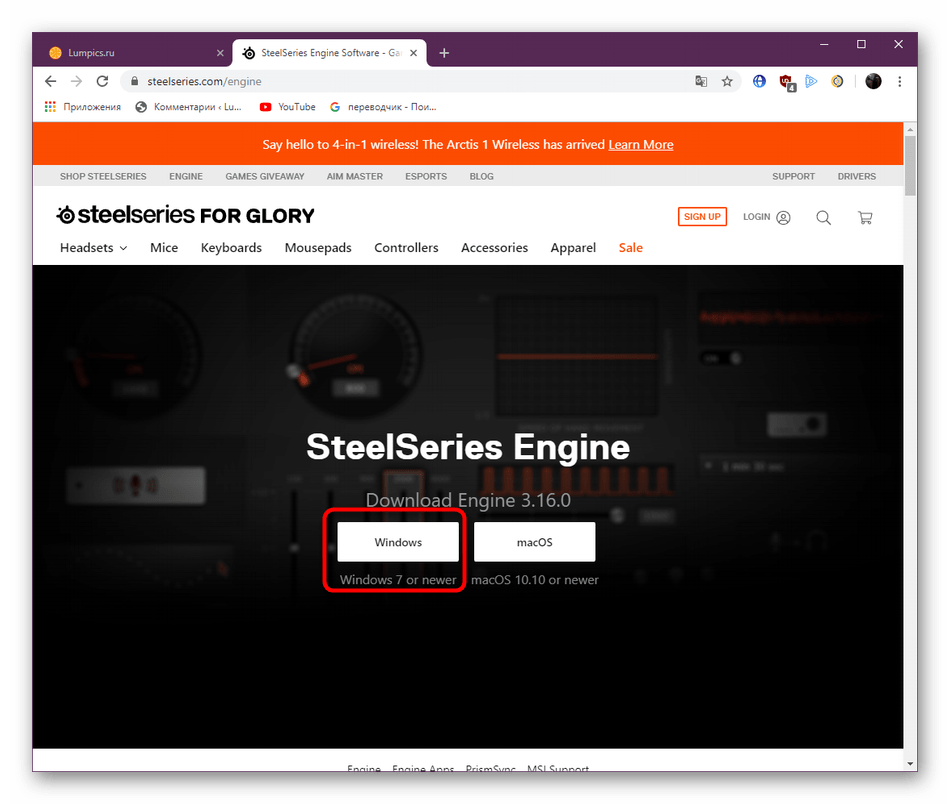
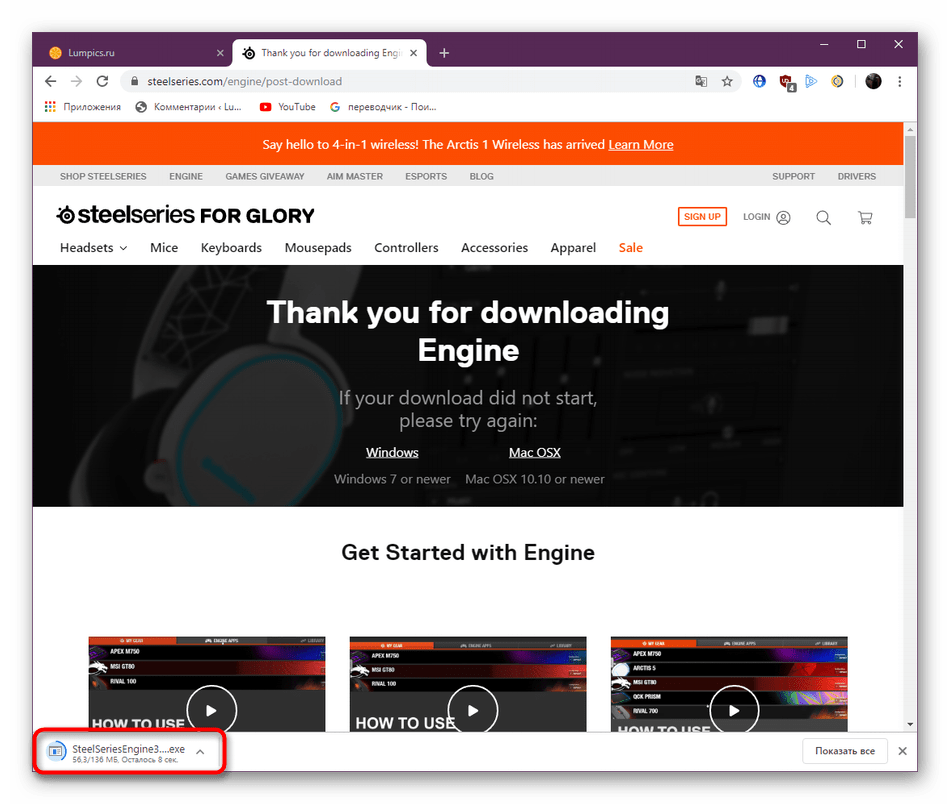
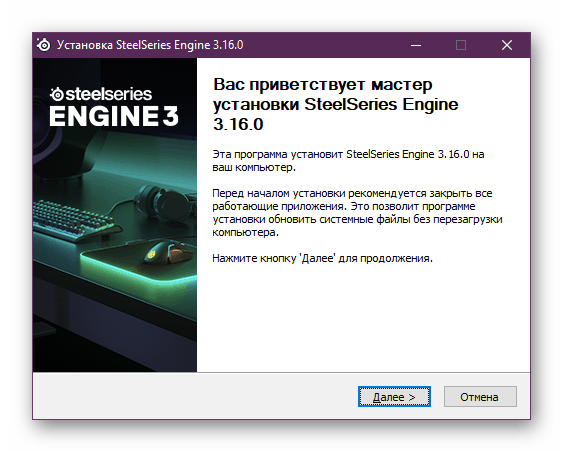
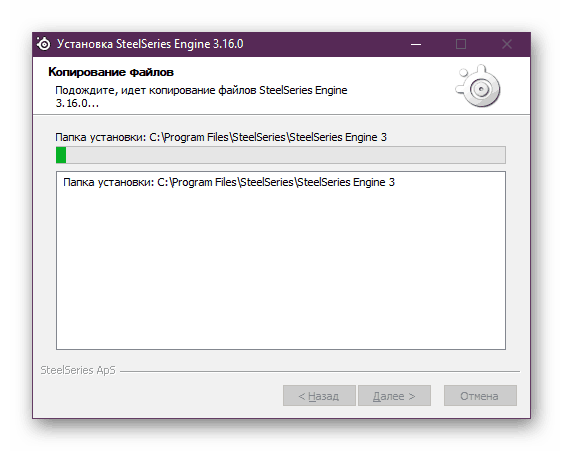
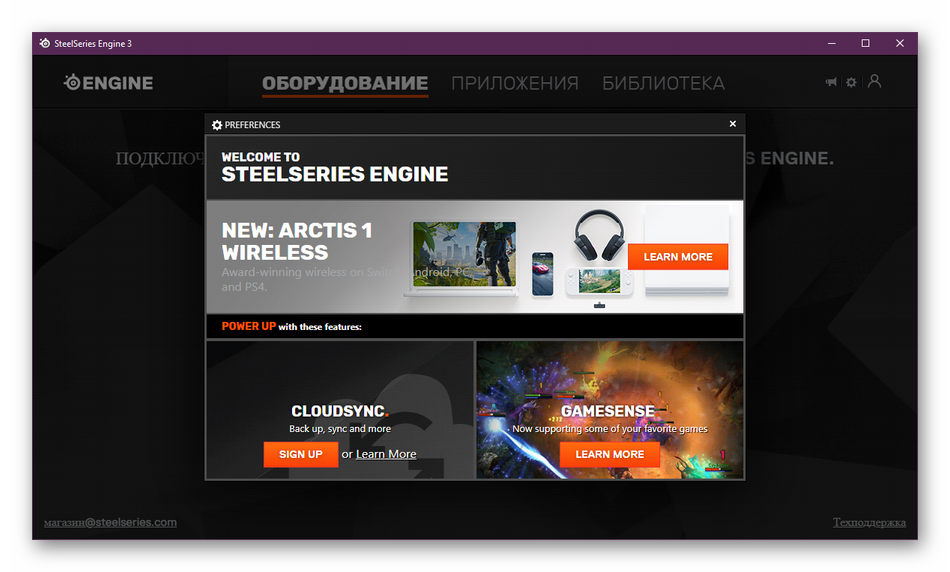
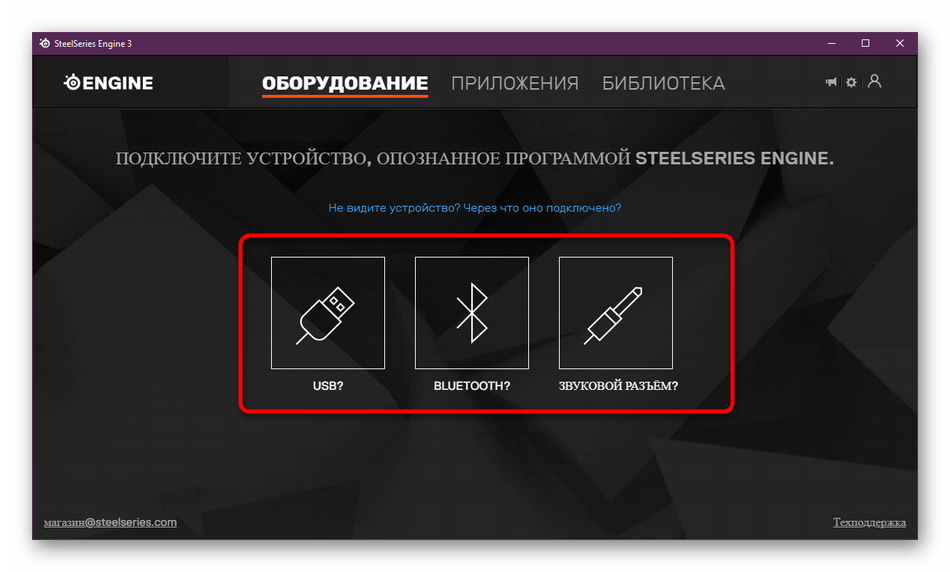
В някои ситуации инсталирането на драйвери се осъществява автоматично при добавяне на програмни файлове, в други ситуации, например при работа със софтуер Logitech, пред потребителя се появяват допълнителни ръководства за инсталиране. Всичко тук зависи от вас. Внимателно прочетете всички етикети в изскачащите прозорци и в инструкциите, които се появяват.
Метод 2: Програми за инсталиране на драйвери
Ако не искате да използвате официалния уеб ресурс за търсене на файлове или ако този метод ви е труден и неразбираем, съветваме ви да обърнете внимание на специален софтуер, чиято функционалност се състои именно в автоматизиране на разглеждания днес процес. Повечето представители на такъв софтуер независимо сканират системата, намират липсващите драйвери и предлагат да ги инсталират. Просто трябва да изберете устройствата, за които искате да получавате актуализации, и след това да кликнете върху бутона „Инсталиране“ .
Повече подробности: Най-добрият софтуер за инсталиране на драйвери
На нашия сайт има отделен материал, в който се анализира целият споменат алгоритъм, като се използва пример на добре позната програма DriverPack решение , Съветваме тези потребители, които се интересуват от тази опция, но които нямат опит с подобен софтуер, да проучат този материал. Благодарение на това решение можете да инсталирате драйвера не само за геймпада, но и да проверите за актуализации, които са подходящи за други аксесоари и свързани периферни устройства.
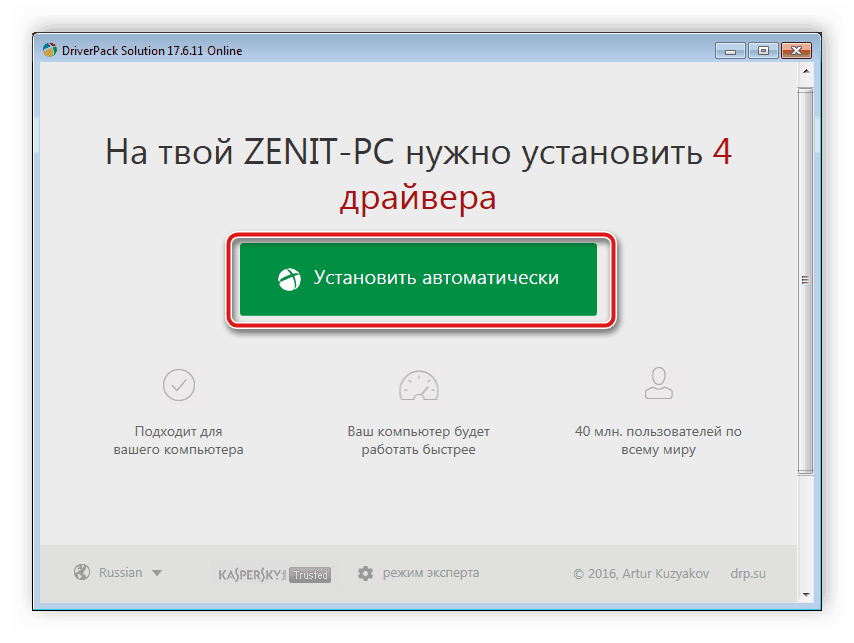
Повече подробности: Как да актуализирате драйвери на компютър с помощта на DriverPack Solution
Метод 3: Идентификационен номер на контролера
По време на производството на своите продукти всеки разработчик присвоява индивидуален код на компонента или периферията, който след това се използва като идентификатор в операционната система. Тя позволява на Windows или друга ОС да разпознава правилно и да взаимодейства с устройството. В допълнение, този идентификационен номер съхранява много полезна информация, която може да бъде полезна за обикновения потребител. В нашия случай уникален код ще бъде използван като метод за получаване на съвместим драйвер, който предлагаме да прочетете по-подробно в материала по-долу.
Повече подробности: Търсете драйвери по идентификационен номер на хардуера
Метод 4: Вграден инструмент за Windows
Методът, използващ вградената функционалност на операционната система, е на последно място поради причината, че не е напълно подходящ за получаване на софтуер за джойстик. В повечето случаи ще бъде изтеглен само минималният набор от необходими файлове, а софтуерът за подробна конфигурация ще трябва да бъде изтеглен от официалния сайт. Ако обаче устройството ви трябва само да работи, можете да опитате да използвате тази опция, като избягвате достъп до инструменти или сайтове на трети страни.
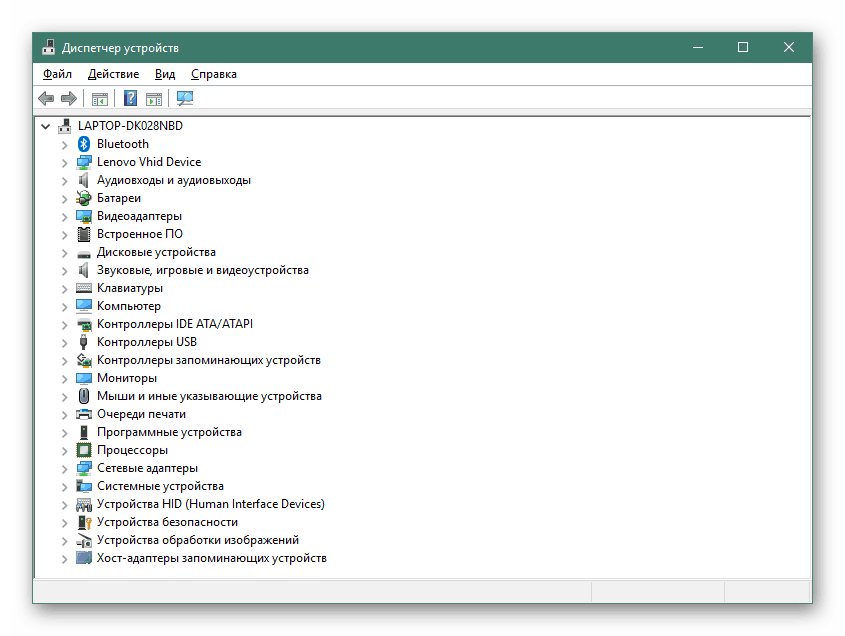
Повече подробности: Инсталиране на драйвери с помощта на стандартни инструменти на Windows
Като част от тази статия ви запознахме с основната информация за изтегляне на драйвери за геймпадове. Както можете да видите, собствениците на устройства от различни производители ще трябва да изберат най-добрия вариант за себе си, като вземат предвид собствените си желания. Използването на официален уеб ресурс обаче винаги остава приоритетен метод.